Excel-Formel: Prüfen, ob ein Datum in den letzten N Monaten vom heutigen Tag liegt
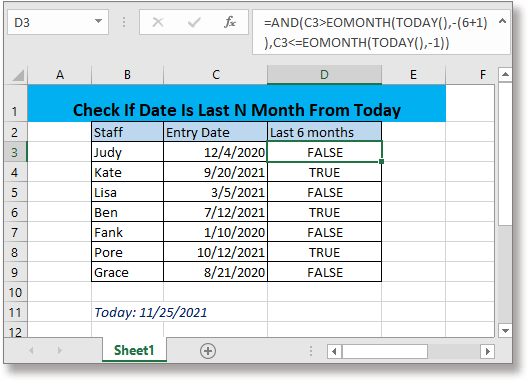
Angenommen, Sie müssen überprüfen, ob das Eintrittsdatum eines Mitarbeiters in den letzten 6 Monaten vom heutigen Tag liegt, können Sie eine Formel verwenden, die AND, EOMONTH und TODAY-Funktionen in Excel kombiniert, um die Aufgabe schnell zu erledigen.
Wenn Sie diesem Tutorial folgen möchten, laden Sie bitte die Beispieltabelle herunter.
Allgemeine Formel
Syntax und Argumente
| Datum: Zelle, die auf ein Datum verweist oder ein Datum in doppelten Anführungszeichen, das Sie überprüfen möchten, ob es in den letzten n Monaten von heute liegt. |
| N: Die Anzahl der Monate, die Sie zur Überprüfung verwenden. |
Rückgabewert
Wenn das Datum in den letzten n Monaten von heute liegt, gibt es WAHR zurück;
Wenn das Datum nicht in den letzten n Monaten von heute liegt, gibt es FALSCH zurück.
So funktioniert diese Formel
Um zu überprüfen, ob die Datumsangaben im Bereich C3:C9 in den letzten 6 Monaten vom heutigen Tag liegen, können Sie die folgende Formel verwenden:
Oder verwenden Sie direkt ein Datum in doppelten Anführungszeichen
Drücken Sie Eingabetaste , um das erste Ergebnis zu erhalten, dann ziehen Sie den Autoausfüllkursor nach unten, um weitere Ergebnisse zu erhalten.
Erklärung
HEUTE-Funktion: Gibt das heutige Datum zurück.
EOMONTH-Funktion: Ruft den letzten Tag des Monats n Monate in der Zukunft oder Vergangenheit ab.
UND-Funktion: Testet mehrere Bedingungen und gibt WAHR oder FALSCH zurück.
Hier wird die Formel in zwei Teile unterteilt:
Datum>EOMONTH(HEUTE(),-(6+1)) überprüft, ob das Datum in den letzten 6 Monaten vom heutigen Tag liegt;
Datum<=EOMONTH(HEUTE(),-1) überprüft, ob der Monat des Datums gleich oder später als heute ist.
Wenn beide Teile WAHR zurückgeben, gibt die gesamte Formel WAHR zurück, andernfalls FALSCH.
Verwandte Formeln
- Mittelpunkt zwischen zwei Daten berechnen
Dieser Artikel stellt zwei Formeln vor, um den Mittelpunkt zwischen zwei Daten in Excel in zwei unterschiedlichen Situationen zu berechnen. - Anzahl der Arbeitstage zwischen zwei Daten berechnen
Um die Anzahl der Arbeitstage zwischen zwei Daten zu zählen, kann die NETWORKDAYS-Funktion in Excel helfen. - Quartal aus gegebenem Datum berechnen
Dieses Tutorial bietet Formeln, um Quartale aus gegebenen Daten in Excel zu berechnen. - Gleiches Datum im letzten oder nächsten Jahr berechnen
In diesem Tutorial werden zwei Formeln vorgestellt, um separat das gleiche Datum im letzten und nächsten Jahr basierend auf dem gegebenen Datum in Excel zu berechnen.
Verwandte Funktionen
- Excel-DATUM-Funktion
Datum mit Jahr, Monat und Tag erstellen - Excel-JAHR-Funktion
Gibt das Jahr des Datums im 4-stelligen Seriennummerformat zurück - Excel-MONAT-Funktion
Die MONAT-Funktion wird verwendet, um den Monat als ganze Zahl (1 bis 12) vom Datum zu erhalten. - Excel-TAG-Funktion
Die TAG-Funktion erhält den Tag als Zahl (1 bis 31) vom Datum. - Excel-WORKDAY-Funktion
Fügt Arbeitstage zum angegebenen Datum hinzu und gibt einen Arbeitstag zurück.
Die besten Office-Produktivitätstools
Kutools für Excel - Hilft Ihnen, sich von der Masse abzuheben
Kutools für Excel bietet über 300 Funktionen, sodass alles, was Sie benötigen, nur einen Klick entfernt ist...
Office Tab - Aktivieren Sie tabbed Lesen und Bearbeiten in Microsoft Office (inklusive Excel)
- In einer Sekunde zwischen Dutzenden offener Dokumente wechseln!
- Reduziert Hunderte von Mausklicks für Sie jeden Tag, verabschieden Sie sich von der Maushand.
- Steigert Ihre Produktivität um 50 % beim Anzeigen und Bearbeiten mehrerer Dokumente.
- Bringt Effiziente Tabs ins Office (inklusive Excel), genau wie bei Chrome, Edge und Firefox.